
Tento příklad tutoriálu používá vzorec pole MEDIAN IF k nalezení prostřední nabídky pro dva různé projekty. Povaha vzorce nám umožňuje vyhledávat více výsledků jednoduše změnou kritéria vyhledávání (v tomto příkladu s názvem projektu). Informace v tomto článku platí pro Excel 2019, Excel 2016, Excel 2013, Excel 2010, Excel 2007 a Excel pro Mac.
O funkcích MEDIAN a IF
Úkolem každé části vzorce je:
- Funkce MEDIAN najde střední hodnotu projektu.
- Funkce IF nám umožňuje zvolit, na který projekt chceme výběrové řízení, nastavením podmínky pomocí názvů projektů.
- Maticový vzorec umožňuje test funkce IF pro více podmínek v jedné buňce. Když je podmínka splněna, vzorec pole určuje, jaká data (projektová výběrová řízení) funkce MEDIAN prozkoumá, aby našla střední nabídku.
Excel CSE vzorce
Maticové vzorce se vytvářejí stisknutím tlačítka Ctrl+Posun+Vstupte klávesy na klávesnici současně, jakmile byl vzorec zadán. Protože klávesy stisknuté k vytvoření vzorce pole jsou někdy označovány jako vzorce CSE.
MEDIAN IF Vnořená Syntaxe a argumenty vzorce
Syntaxe a argumenty pro vzorec MEDIAN IF jsou následující: = MEDIAN (IF (logical_test, value_if_true, value_if_false))
zadejte = „kód“>
Protože je funkce IF vnořena do funkce MEDIAN, stává se celá funkce IF jediným argumentem pro funkci MEDIAN. Argumenty pro IF funkce jsou:
- logický_test (povinné): Hodnota nebo výraz, který je testován na booleovskou hodnotu PRAVDA nebo NEPRAVDA.
- value_if_true (povinné): Hodnota, která se zobrazí, je -li logický_test pravdivý.
- value_if_false (nepovinné): Hodnota, která se zobrazí, pokud je logický_test nepravdivý.
Příklad aplikace Excel MEDIAN IF Array Formula
Následující příklad hledá nabídky pro dva různé projekty, aby našel střední nebo střední nabídku. Argumenty pro funkci IF toho dosáhnete nastavením následujících podmínek a výsledků:
- Logický test najde shodu pro název projektu zadaný do buňky D10 listu.
- Argument value_if_true je s pomocí funkce MEDIAN prostřední nabídkou pro zvolený projekt.
- Argument value_if_false je vynechán, protože není potřeba a jeho absence zkracuje vzorec. Pokud je název projektu, který není v datové tabulce (například projekt C), zadán do buňky D10, vzorec vrátí nulovou hodnotu.
Zadejte výuková data v aplikaci Excel
-
Zadejte ukázková data, jak je uvedeno výše, do prázdného listu aplikace Excel.
-
Do buňky D10 napište Projekt A.. Vzorec bude v této buňce hledat, aby našel projekt, který se má shodovat.
Zadejte vzorec MEDIAN IF Nested
Když vytvoříte vnořený vzorec i vzorec pole, musí být celý vzorec napsán do jedné buňky listu. Když je vzorec dokončen, nemačkejte klávesu Enter ani nevybírejte jinou buňku, protože vzorec se změní na vzorec pole. HODNOTA! chyba znamená, že vzorec nebyl zadán správně jako pole.
-
Vyberte buňku E10. Zde se zobrazí výsledky vzorce.
-
Do buňky zadejte následující vzorec: = MEDIAN (IF (D3: D8 = D10, E3: E8))
zadejte = „kód“>
-
Stiskněte a podržte Ctrl a Posun klíče.
-
zmáčkni Vstupte klíč k vytvoření vzorce pole.
-
Odpověď 15875 (15 875 $ s formátováním) se objeví v buňce E10, protože toto je prostřední nabídka pro projekt A.
Otestujte vzorec
Otestujte vzorec vyhledáním prostřední nabídky pro projekt B. Typ Projekt B do buňky D10 a stiskněte Vstupte klíč.
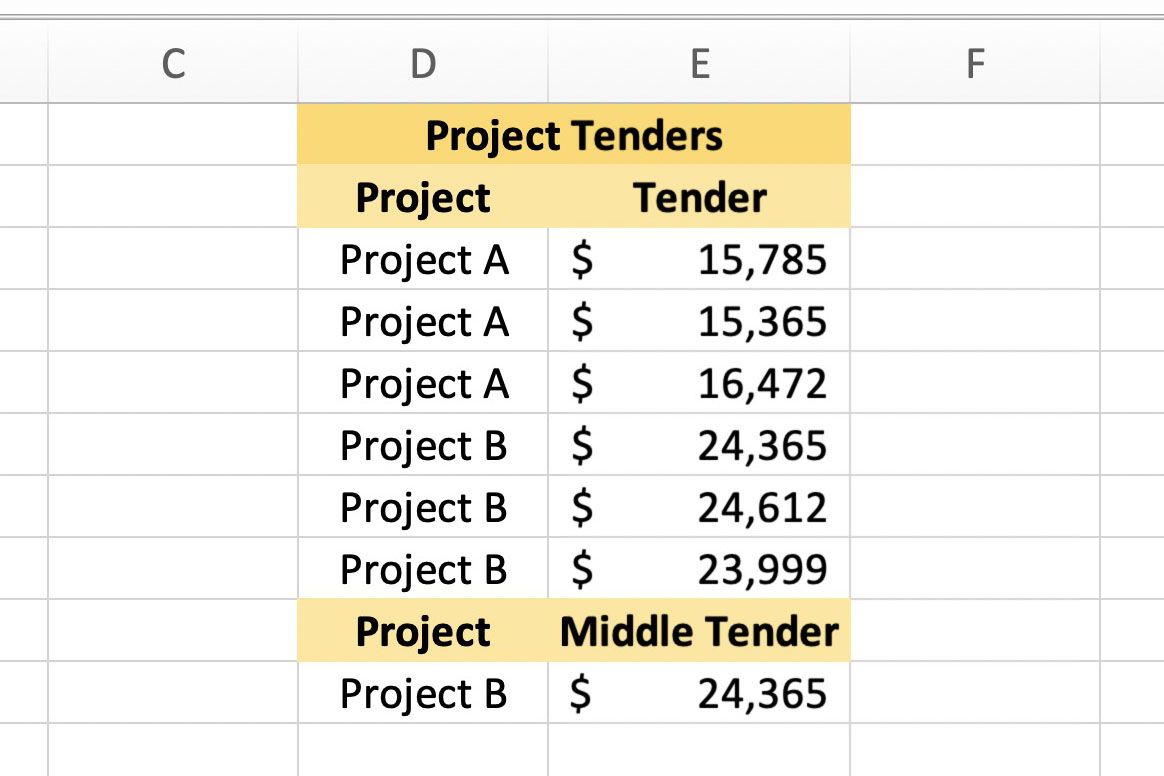
Vzorec vrací hodnotu 24365 (24 365 $) v buňce E10.